Felsökning – Kan inte ansluta till hotspot
Felsökningstips
1. Se till att HUBBEN har startat utan Ethernet-kabel (LED-lamporna kommer att vara gröna och röda).
2. Starta om HUBBEN och se till att en anslutning upprättas inom de första fem minuterna. Kom ihåg att även om du är ansluten till en hotspot kommer webbsidan för att logga in på Pulse inte att vara omedelbart tillgänglig förrän Pulse har startat.
3. Prova att komma åt Pulse Hotspot från en annan enhet, till exempel en smartphone.
Felsökningstips (Windows 10)
1. Navigera till och expandera fönstret för trådlösa nätverk
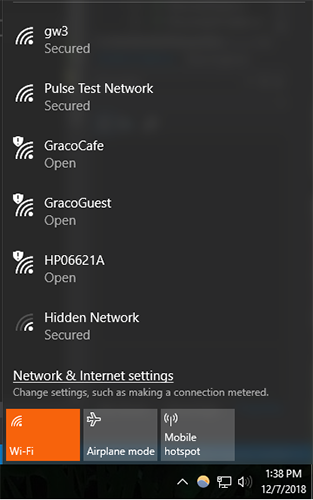
2. Klicka på & Nätverksinställningar
3. Då kommer du till sidan Nätverksinställningar, välj Wi-Fi
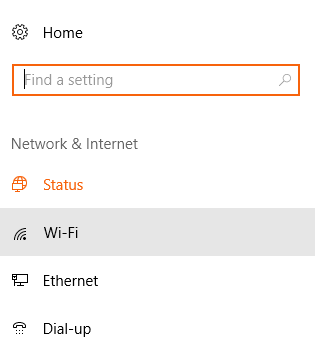
4. Välj Hantera kända nätverk på Wi-Fi-sidan
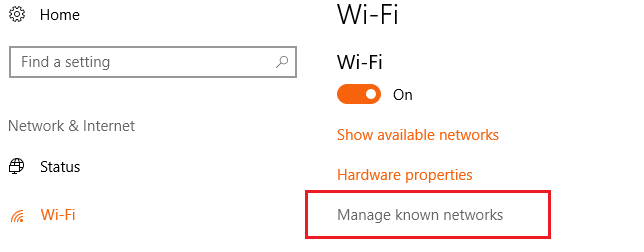
5. Leta reda på Pulse-hubben och klicka på Glöm
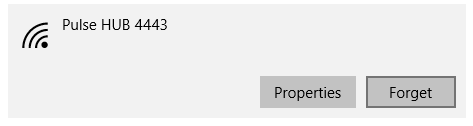
6. Starta om Pulse-hubben och försök ansluta till Pulse HUB Hotspot
